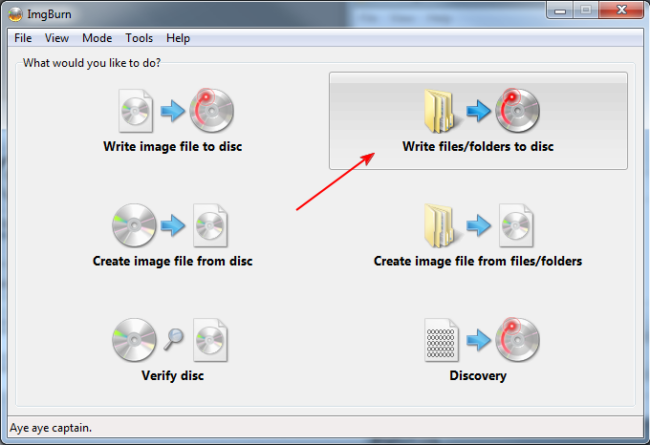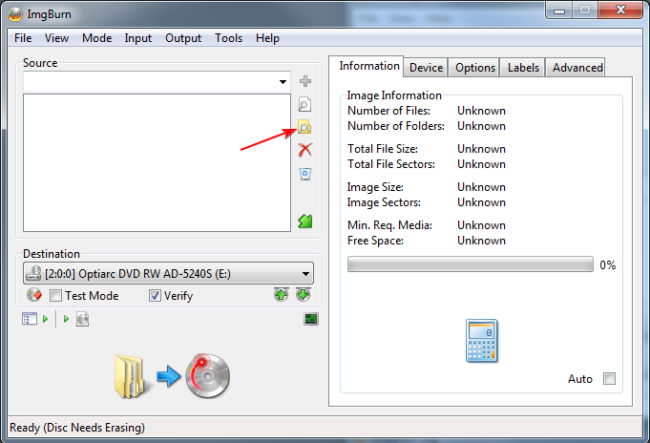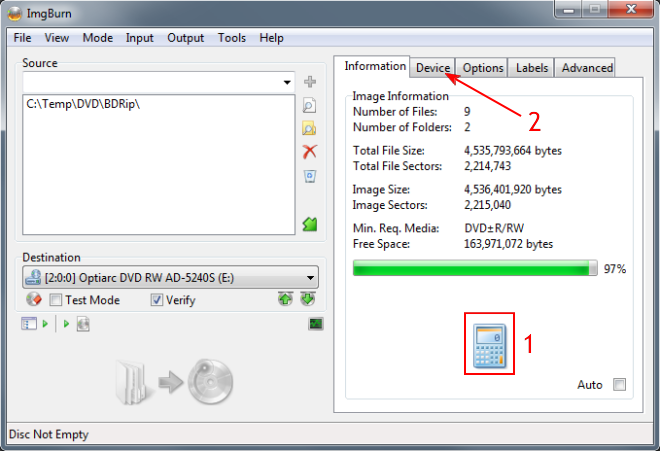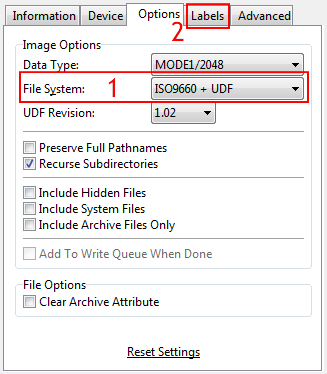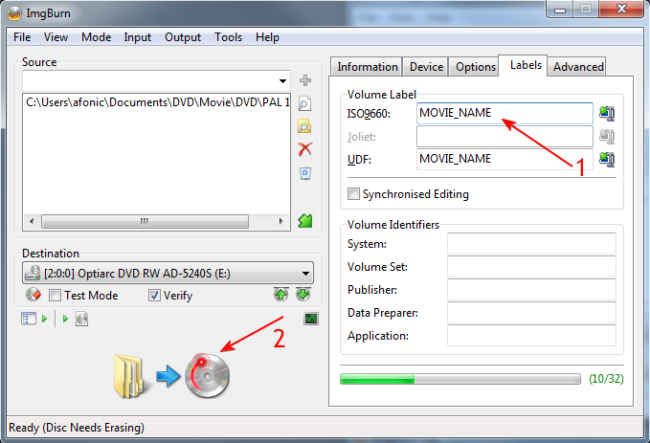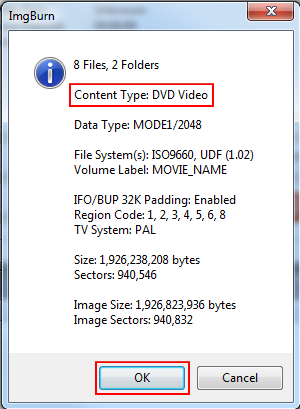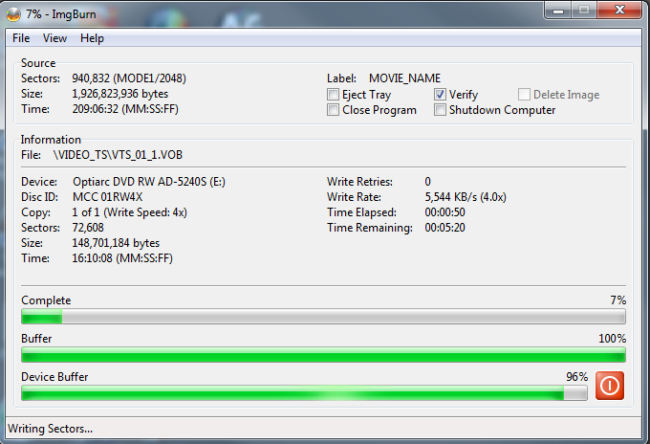ImgBurn jest darmową aplikacją do nagrywania DVD i Blu-ray. Zaczęło się jako czysty palnik obrazu, co oznacza, że można go używać do nagrywania gotowych plików obrazów cd, takich jak .iso lub .bin na płyty CD i DVD, ale z biegiem lat dodał wiele więcej opcji. Wśród nich możliwość nagrywania płyty DVD-Video z plików DVD (.IFO,VOB etc) już utworzone na dysku twardym przez zgrywanie lub tworzenia przy użyciu innego programu. W tym artykule wyjaśnimy, w jaki sposób można nagrać te pliki na płytę DVD, która będzie odtwarzana we wszystkich samodzielnych odtwarzaczach DVD. Możesz pobrać ImgBurn bezpośrednio z naszej bazy danych pobrań, korzystając z poniższego linku.
Krok 1
Otwórz ImgBurn i wybierz Write files / folders to disc.
Krok 2
kliknij ikonę Otwórz folder (jest to ta, którą pokazuje czerwona strzałka powyżej) i wybierz folder najwyższego poziomu, który zawiera zarówno foldery VIDEO_TS, jak i AUDIO_TS. Jeśli nie masz takiej struktury, po prostu Zorganizuj swoje pliki DVD w ten sposób przed załadowaniem ich do ImgBurn.
pamiętaj, że nagrywamy gotowe pliki DVD. Jeśli masz inny typ plików wideo, takich jak avi lub mkv na przykład, musisz najpierw przekonwertować je na format DVD. Przeczytaj ten przewodnik, aby dowiedzieć się, jak to zrobić.
Krok 3
po dodaniu folderu kliknij ikonę kalkulatora(1), aby zobaczyć rozmiar projektu. Następnie kliknij kartę urządzenie (2).
Krok 4
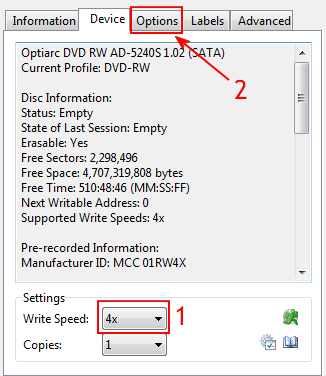
tutaj możesz ustawić prędkość zapisu (1). Proponuję zachować maksymalną prędkość na niskim poziomie, zwłaszcza jeśli planujesz odtwarzać DVD w starszych samodzielnych odtwarzaczach. Pamiętaj, aby używać wysokiej jakości mediów. Następnie kliknij kartę Opcje (2).
Krok 5
na karcie Opcje upewnij się, że File System (1) jest ustawiony na ISO9660 + UDF. Aby kontynuować, wybierz kartę etykiety (2).
Krok 6
tutaj Ustaw etykietę, którą będzie miała twoja płyta DVD. Nie jest to takie ważne, ale pomoże Ci zrozumieć, który dysk DVD wpisałeś wcześniej w odtwarzaczu. Ustaw nazwę w obu polach (1) i jesteś gotowy do rozpoczęcia nagrywania (2).
Krok 7
zanim rozpocznie się nagrywanie, ImgBurn potwierdzi, że nagrywasz płytę wideo DVD. Upewnij się, że wszystko jest w porządku i kliknij OK.
Krok 8
ImgBurn rozpocznie teraz nagrywanie, a kilka minut później twoja nowa płyta wideo DVD będzie gotowa.